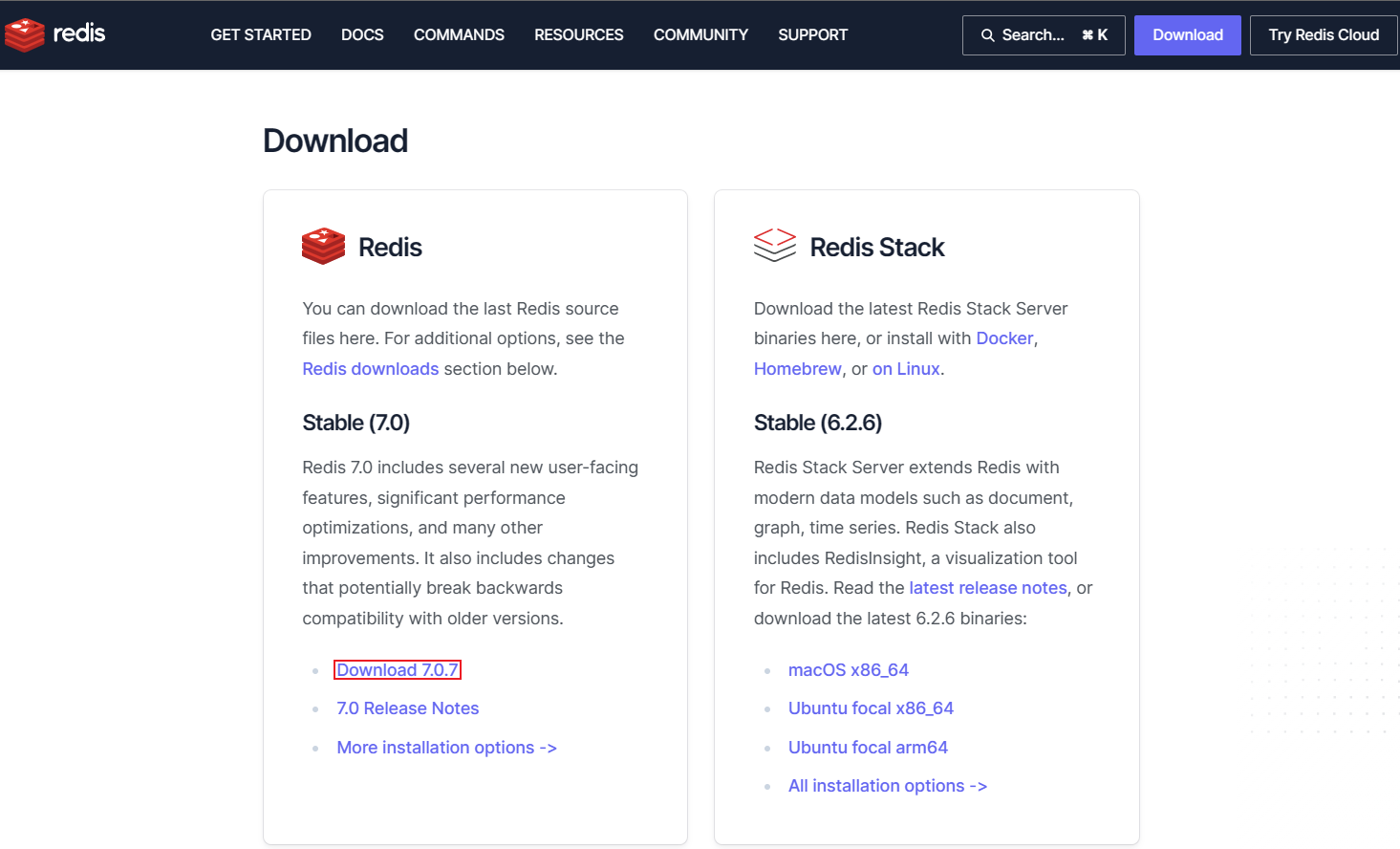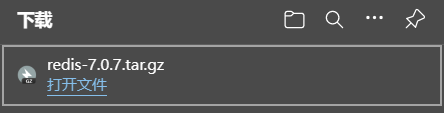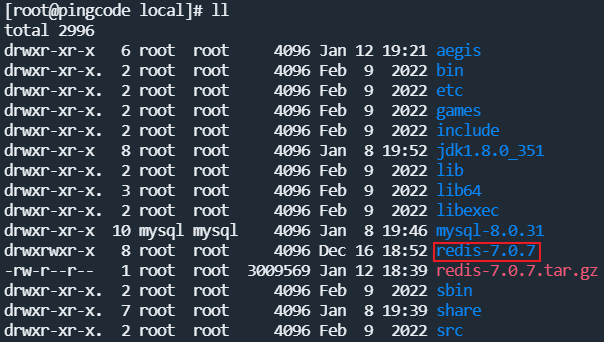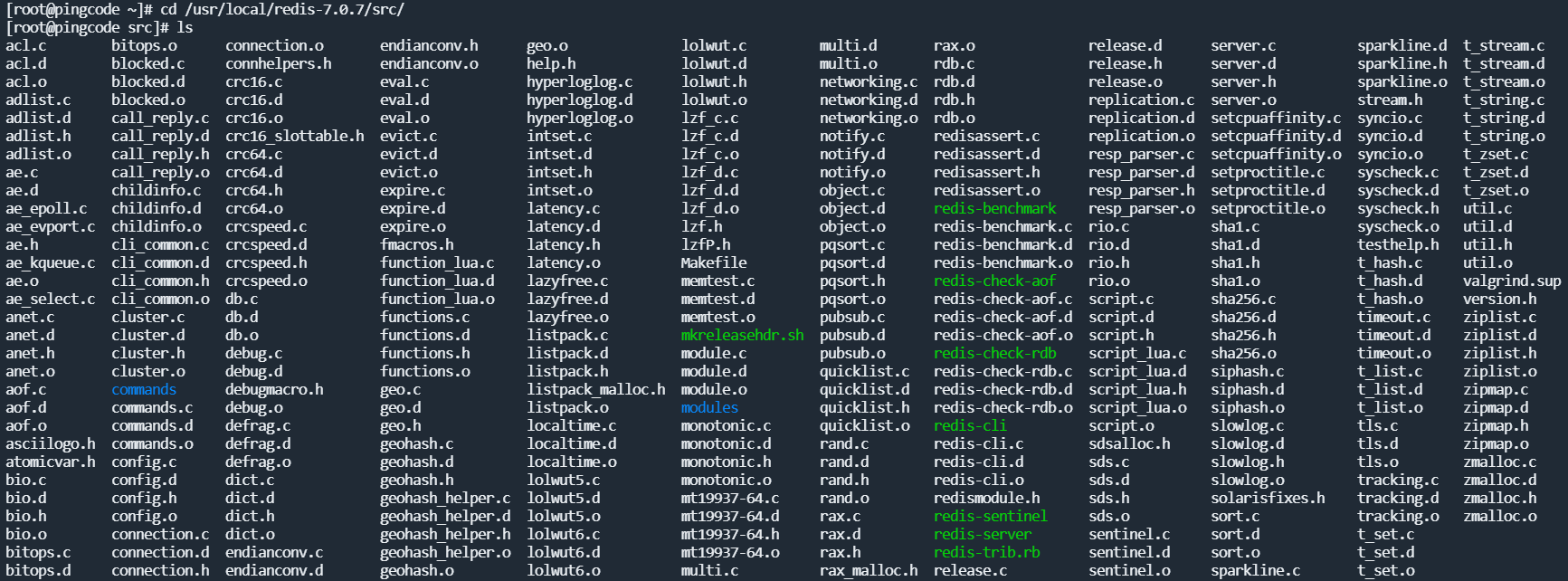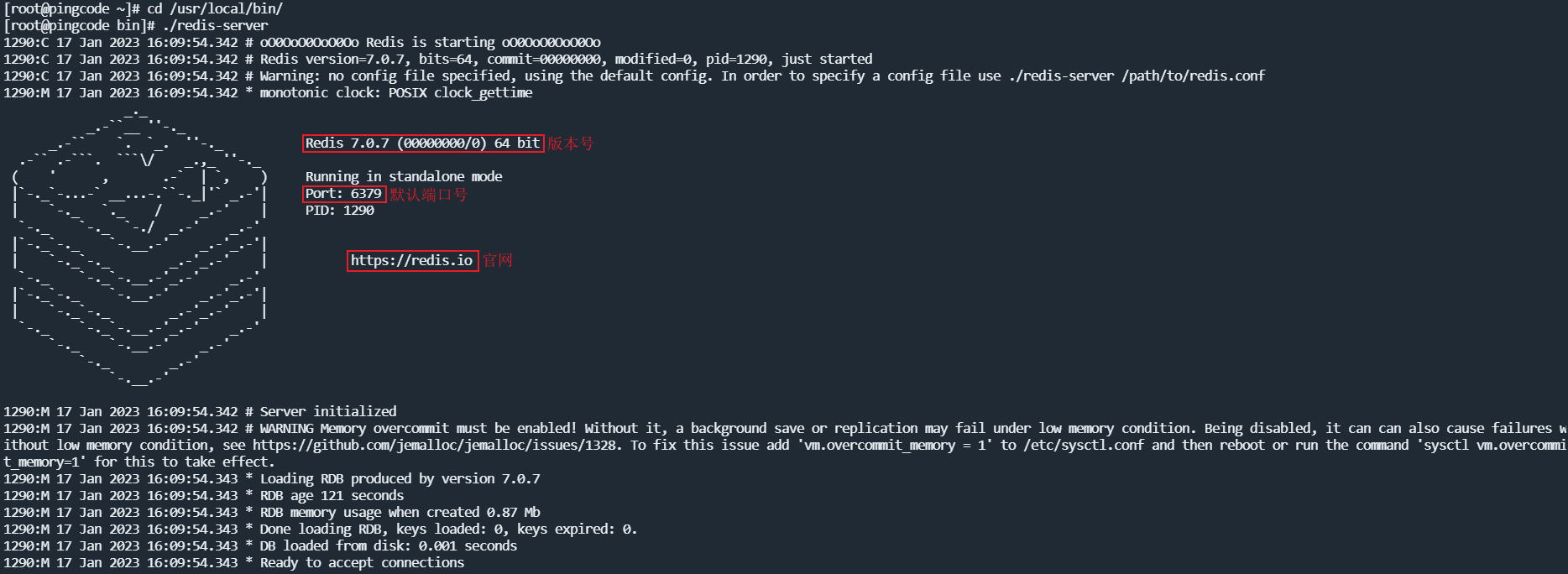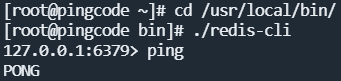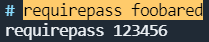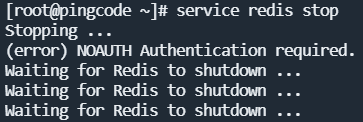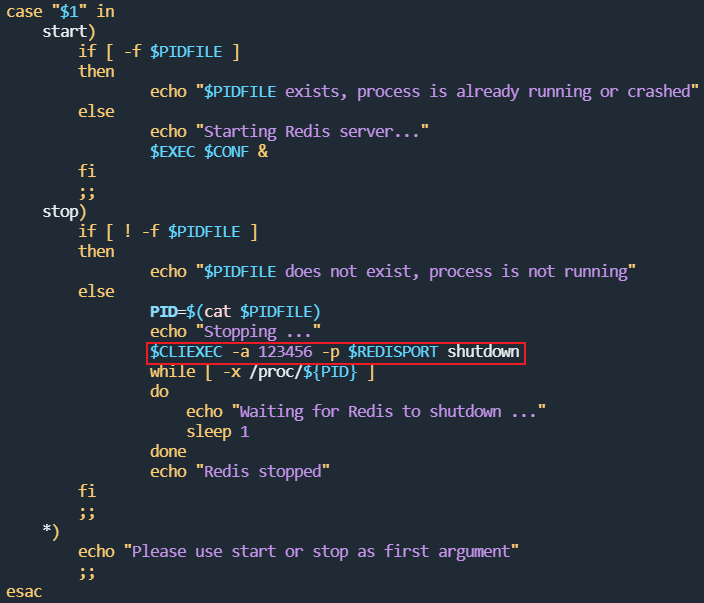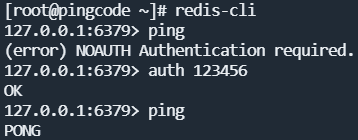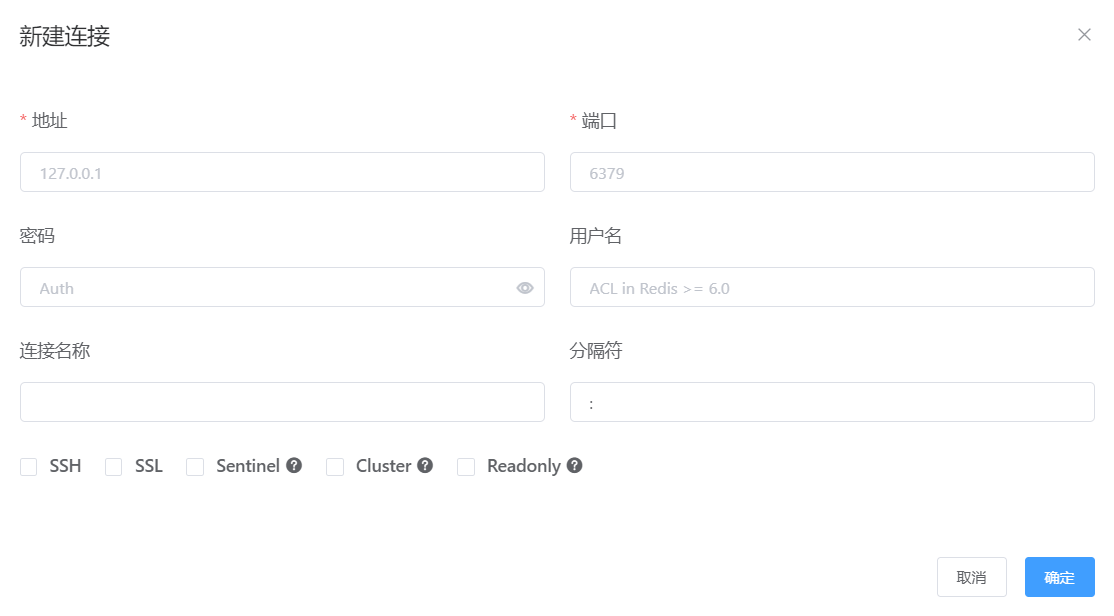Redis下载安装与配置(linux) |
您所在的位置:网站首页 › redis查看端口号命令 › Redis下载安装与配置(linux) |
Redis下载安装与配置(linux)
|
一、Redis下载与安装
1.下载安装包
官网下载地址:Download | Redis
点击"Download 7.0.7",即可进行下载。
若不存在,安装即可。 yum install gcc 2.编译安装 2.1编译 cd /usr/local/redis-7.0.7 make
编译完成后,会在src文件夹下生成新的文件。 编译前:
编译后:
安装完成后,会在/usr/local/bin目录下生成redis文件。
新建一个会话窗口,执行以下命令。 cd /usr/local/bin/ ./redis-cli ping下行出现"PONG"则连接成功。
指定配置文件启动服务,进行测试。 redis-server /usr/local/redis-7.0.7/redis.conf redis-cli ping
将redis_init_script文件复制到/etc/rc.d/init.d/目录下,并重命名为redis cp /usr/local/redis-7.0.7/utils/redis_init_script /etc/rc.d/init.d/redis 2.2修改脚本文件 vim /etc/rc.d/init.d/redis 2.2.1文件第二行修改如下 # chkconfig: 2345 80 90 2.2.2确认conf文件路径文件中有如下一行: CONF="/etc/redis/${REDISPORT}.conf"表示Redis配置文件redis.conf的位置,${REDISPORT}表示Redis端口号。 文件位置应与实际位置一致,redis.conf文件在/usr/local/redis-7.0.7目录下,故将其修改为: CONF="/usr/local/redis-7.0.7/redis.conf"或者新建/etc/redis文件夹,将redis.conf文件复制到此目录下,并以端口号命令文件。执行以下命令: mkdir /etc/redis cp /usr/local/redis-7.0.7/redis.conf /etc/redis/6379.conf 2.2.3将Redis服务转到后台运行 将"$EXEC $CONF"改为"$EXEC $CONF &"
redis服务注册完成后默认开机自启。 chkconfig --add redis 2.4使用以下命令对Redis服务进行管理 # 停止redis服务 service redis stop # 启动redis服务 service redis start # 查看redis进程 ps -ef|grep redis 3.修改密码Redis安装完成后,默认无密码。使用以下命令设置的密码为临时密码,重启服务即失效,不推荐;推荐修改配置文件设置永久密码,重启服务依旧有效。 config set requirepass [password] 3.1修改配置文件 vim /usr/local/redis-7.0.7/redis.conf 搜索"requirepass foobared",在下一行输入"requirepass [password]"
修改密码后,停止服务会报如下错误。
解决方法如下: vim /etc/init.d/redis 将"$CLIEXEC -p $REDISPORT shutdown"改为"$CLIEXEC -a [password] -p $REDISPORT shutdown"
执行redis-cli命令,再执行ping命令,会提示需要身份验证,继续执行auth [password]命令,如密码正确会提示OK,再次执行ping命令,下行出现"PONG"则连接成功。
登录阿里云控制台,将6379端口加入服务器实例的安全组。
此处使用的客户端为“Another Redis Desktop Manager”,输入服务器地址、端口和密码(不输用户名),即可连接。
附:AnotherRedisDesktopManager下载安装与连接Redis数据库 |
【本文地址】